Android bloqué en mode d'usine : comment sortir du mode d'usine Android
May 23, 2025 • Déposé à: Solution de Récupération des Données • Des solutions éprouvées
Vous avez souvent entendu que le mode de récupération permettra de résoudre presque tous les problèmes de votre appareil Android. Cela est surtout vrai et l'un des composants du mode de récupération, mode de réinitialisation d'usine d'Android est l'un des moyens les plus efficaces pour résoudre divers problèmes sur votre appareil. Bien que le mode usine est souvent une bonne chose, il y a des moments où votre appareil ne marche pas avec le mode réinitialisation d'usine. Et d'autres fois, vous pouvez entrer en toute sécurité en mode usine mais ne sais pas comment sortir.
Heureusement pour vous, cet article vous expliquera tous les aspects du mode usine et surtout comment entrer et sortir en toute sécurité.
- Partie 1. Quel est le mode d'usine Android ?
- Partie 2. Sauvegarder votre appareil Android d'abord
- Partie 3. Comment quitter le mode d'usine sur Android
Partie 1. Quel est le mode d'usine Android ?
Mode usine ou ce qui est communément connu sous le nom réinitialisation d'usine est l'une des options disponibles pour vous lorsque votre appareil Android est en mode de récupération. Plusieurs options sont disponibles pour vous une fois que vous entrez dans le mode de récupération sur votre appareil, mais quelques-uns sont aussi efficaces que l'option de réinitialisation en effacant les données. Cette option est utile pour résoudre toute une série de problèmes que votre appareil pourrait être confronté.
Si vous avez utilisé votre appareil Android pour un certain temps maintenant et ses performances à être moins que l'idéal, une réinitialisation d'usine pourrait être une bonne solution. C'est cependant pas le seul problème d'une réinitialisation d'usine ou en mode usine peut résoudre. Il travaillera également pour un certain nombre ou d'erreurs Android que vous pouvez rencontrer, les problèmes causés par les mises à jour du firmware défectueux et aussi effectués sur votre appareil qui ne peut pas avoir fonctionné comme prévu.
Il est toutefois important de noter qu'une réinitialisation d'usine ou le mode d'usine ne se traduisent pas souvent par la perte de toutes vos données. Par conséquent, une sauvegarde est nécessaire pour se protéger contre le risque de perte de données.
Partie 2. Sauvegarder votre appareil Android d'abord
Avant que nous puissions voir comment sortir en toute sécurité en mode usine, il est important d'avoir une sauvegarde complète de votre appareil. Nous avons mentionné qu'un mode usine sera probablement effacer toutes les données sur votre appareil. Une sauvegarde veillera à ce que vous pouvez obtenir votre téléphone à son état d'origine avant que le mode d'usine.
Pour effectuer une sauvegarde complète de votre appareil, vous devez disposer d'un outil qui permettra non seulement de vous assurer que vous tout sauvegarder sur votre appareil mais qui le rend facile pour vous d'accomplir cela. L'un des meilleurs outils sur le marché est Dr.Fone - Transfert de téléphone. Ce logiciel est conçu pour vous permettre de créer une sauvegarde complète de votre appareil.

MobileTrans Phone Transfer
1- Cliquez sur le logiciel pour transférer la sauvegarde du téléphone
- Simple processus.
- Déplacez des données entre des appareils avec différents systèmes d'exploitation, ex : iOS vers Android.
- Sauvegarde et restauration des données sur votre appareil à un ordinateur en un seul clic.
- Fonctionne pour 8000+ modèles de périphériques.
Suivez ces étapes très simples sur ce logiciel MobileTrans à utiliser pour transferer de téléphone et pour créer une sauvegarde complète de votre appareil.
Etape 1. Lancez le logiciel et choisissez "sauvegarde de votre appareil"
Exécutez le logiciel sur votre ordinateur et vous pouvez voir toutes les fonctions affichées dans la fenêtre principale. Choisissez celui-ci : sauvegarder votre téléphone. Il vous permet d'obtenir votre appareil sauvegardé entièrement en un seul clic.
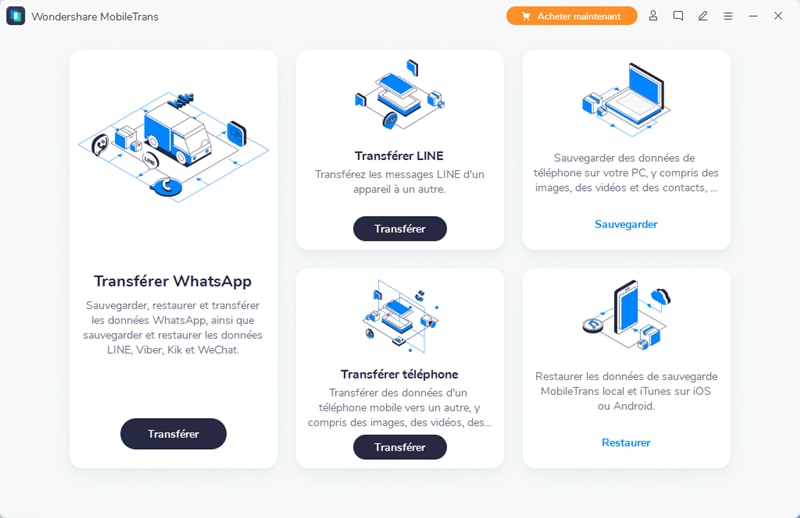
Étape 2. Branchez votre appareil
Ensuite, branchez votre appareil à l'ordinateur. Lorsque votre périphérique est détecté, vous pouvez voir la fenêtre ci-dessous. Toutes les données que vous pouvez sauvegarder sur votre appareil est affiché. Cochez celles que vous voulez.

Étape 3. Démarrer la sauvegarde de votre appareil à l'ordinateur
Après avoir choisi le type de fichier pour la sauvegarde, cliquez sur "Démarrer le transfert" pour commencer la sauvegarde de votre appareil à votre ordinateur. Il vous faudra quelques minutes, en fonction du stockage des données.
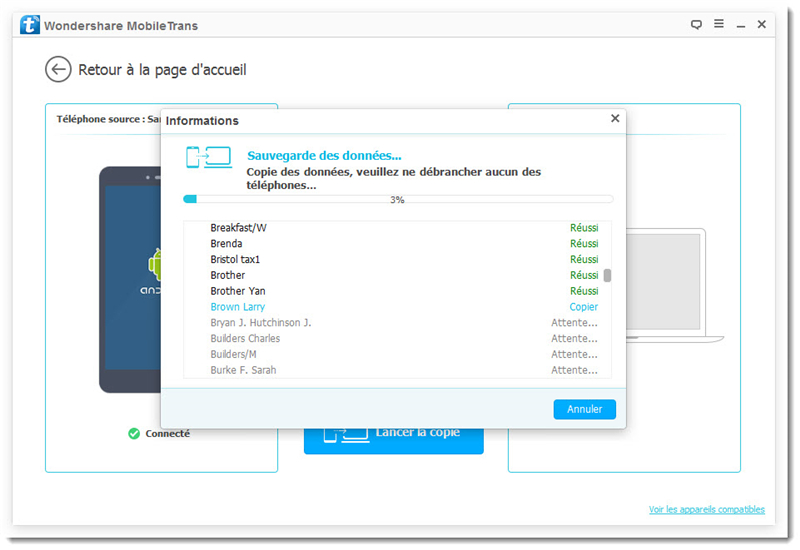
Remarque : Vous pouvez utiliser la fonction de "Restaurer à partir de la sauvegarde" pour restaurer le fichier de sauvegarde sur votre appareil, lorsque vous avez besoin plus tard.
Partie 3. Comment quitter le mode d'usine sur Android
Avoir une sauvegarde de toutes vos données permettra d'éliminer le risque de perdre l'un de vos données. Vous pouvez maintenant quitter en toute sécurité en mode usine en utilisant l'une des 2 méthodes suivantes. Ces deux méthodes vont travailler sur un dispositif enraciné.
Méthode 1 : Utilisation de "ES File Explorer"
Pour utiliser cette méthode, vous aurez besoin d'avoir installé l'explorateur de fichiers sur votre appareil.
Étape 1 : Ouvrez "ES File Explorer", puis appuyez sur l'icône dans le coin supérieur gauche
Étape 2 : Ensuite, allez dans "Outils", puis tournez sur "Root Explorer"
Étape 3 : Allez à la section Local > Device > efs > Factory App et puis ouvrez sous forme de texte factorymode dans le "ES File Explorer"
Etape 4 : Ouvrez keystr sous forme de texte dans le "ES File Explorer" et le changer sur ON. Sauvegardez-le.
Étape 5 : Redémarrez le périphérique
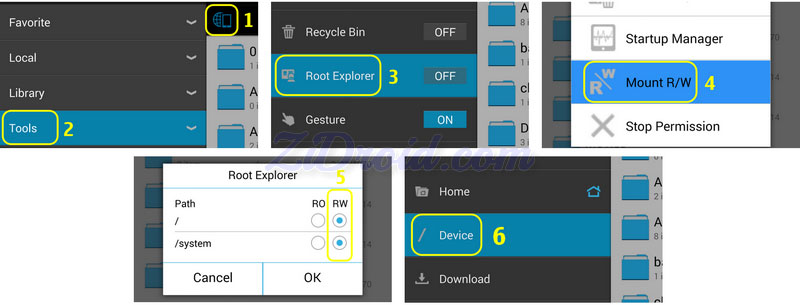
Méthode 2 : Utilisation de l'émulateur de terminal
Etape 1: Installez l'émulateur de terminal
Étape 2: Tapez "su"
Étape 3: Ensuite Tapez ce qui suit;
rm /efs/FactoryApp/keystr
rm /efs / FactoryApp/ Factorymode
Echo –n ON >> / efs/ FactoryApp/ keystr
Echo –n ON >> / efs/ FactoryApp/ factorymode
chown 1000.1000/ efs/FactoryApp/keystr
chown 1000.1000/ efs/FactoryApp/ factorymode
chmod 0744 / efs/FactoryApp/keystr
chmod 0744 / efs/ FactoryApp/ factorymode
redemmarez
Vous pouvez également quitter le mode usine sur l'appareil sans racines en allant dans Paramètres; Gestionnaire d'applications; Tout et la recherche de "Effacer les données", "Vider le cache"
Autant que le mode usine peut être une solution utile à un certain nombre de problèmes, il peut être assez ennuyeux quand elle surgit de façon inattendue. Maintenant, vous êtes équipé de 2 solutions efficaces pour vous aider à quitter en toute sécurité en mode usine si jamais vous vous trouvez dans cette situation.
Récupération Android
- Applications de récupération
- 1. Logiciel de récupération de données pour Android
- 2. Top 4 des outils de récupération de données Android
- 3. Restaurer les fichiers supprimés sur Android
- 4. Coolmuster Android Data Recovery
- 5. Guide de Disk Drill pour Android
- 6. Logiciel de récupération de données Android
- 8. Jihosoft Android Phone Recovery
- 9. Minitool Android Mobile Recovery
- 11. Meilleurs outils de criminalistique mobile pour récupérer des données
- Récupération des contacts
- Récupération des fichiers
- 1. Récupérer les fichiers de la mémoire interne
- 4. Récupérer les fichiers supprimés sur Android
- 4. Récupérer les fichiers supprimés sans root
- 5. Récupérer les fichiers de la carte SD
- 6. Récupérer les fichiers supprimés sur Android
- Récupération des messages
- Récupération de la musique/vidéos
- Récupération des photos
- 1. Applications de récupération de photos Android
- 2. Récupérer les photos supprimées sur Android
- 3. Récupérer les photos de la mémoire interne
- Récupération sur Android endommagé
- 2. Récupérer les données d'un téléphone hors service
- 3. Récupérer les contacts avec un écran cassé
- 4. Récupérer les messages texte sur Android
- 5. Récupérer les données de la mémoire interne
- Récupération des applications sociales
- Conseils de récupération Android
- ● Gérer/transférer/récupérer des données
- ● Déverrouiller l'écran/activer/verrouillage FRP
- ● Résoudre la plupart des problèmes iOS et Android
- Essai Gratuit Essai Gratuit Essai Gratuit Essai Gratuit


















Blandine Moreau
staff Rédacteur